
Her er vår guide for hvordan du får det beste ut av Xiaomi Mi A1 kamera. Hvis du leter etter en konkurrerende telefon som kan være lett å kjøpe, så sørg for at du sjekker ut Honor 7X, og også våre andre anbefalinger for beste billige smarttelefoner.
Anbefalte videoer
Xiaomi Mi A1 kameraspesifikasjon
Før vi kommer inn på hvordan du bruker det, her er Mi A1s kameraspesifikasjoner. Det er to objektiver på baksiden av Mi A1, begge med 12 megapiksler. Hovedvidvinkelobjektivet har en f/2.2 blenderåpning og en pikselstørrelse på 1.25 mikron, mens teleobjektivet har en f/2.6 blenderåpning og en pikselstørrelse på 1.0 mikron. Dette muliggjør en 2x optisk zoomfunksjon, pluss at kameraet har en
HDR modus og forskjellige opptaksmoduser. Disse inkluderer en firkantet cam, tilt-shift, en gruppe selfie, panorama og en manuell modus.Finn kameramodusene til Xiaomi Mi A1

Dette er enkelt. Åpne kameraappen og trykk på Alternativer-knappen over utløseren. En ny skjerm vises med alle tilgjengelige moduser. Dette fungerer i hovedkameramodus, og i video- og selfiemodus også. Hvis du vil finne alternativer som rutenettet, kameralyder, tidsstempelet og andre alternativer, trykker du på tannhjulikonet øverst til høyre på menyskjermen.
For å bytte til videomodus, trykk på videoikonet ved siden av høyre for utløserknappen inn søkermodus, og for å komme til selfie-modus, trykk på den roter-lignende knappen til høyre for alternativene knapp. På venstre side av alternativknappen er filternøkkelen. Trykk på dette for et bredt utvalg av filtre, inkludert et morsomt "mosaikk"-filter som må prøves på vennene dine.
Øverst til høyre på søkerskjermen er HDR-knappen, som er av som standard, så du må aktivere den manuelt. I selfie-modus er denne knappen erstattet av skjønnhetsmodus. Trykk på denne og velg enten Smart- eller Pro-modus. I Smart-modus er det tre alternativer nederst på skjermen, som legger til et lavt, middels eller høyt nivå av forskjønnelse. Velg Pro og du kan manuelt justere hudtone og ansiktsslankhet.
Bruk portrettmodus på Xiaomi Mi A1
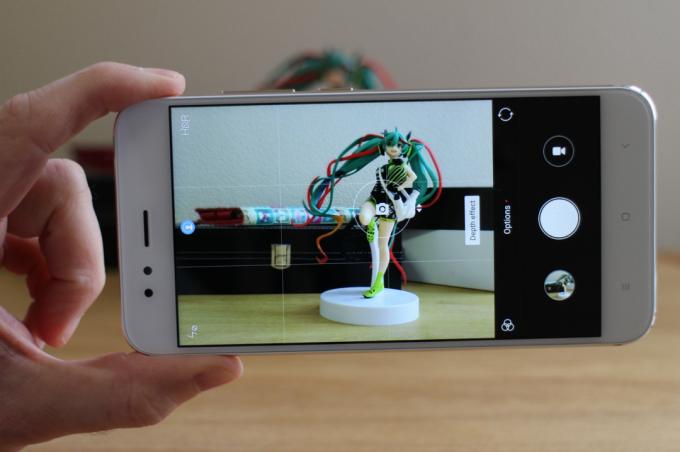
For å få den uskarpe bakgrunnseffekten ved å bruke Mi A1, må du først finne riktig motiv. La oss si at du velger en statue, som eksempelet nedenfor. Åpne kameraappen og trykk på portrettikonet øverst i midten av søkeren, forutsatt at telefonen er i portrettretning. Dette aktiverer portrettmodus, da vil du legge merke til at alt er mye nærmere oppe i søkeren, på grunn av at telefonen kombinerer vidvinkel- og telelinsene for bildet.

Kameraet gir noen råd om hvordan du setter opp bildet. Den vil for eksempel advare deg hvis det er for mørkt, eller hvis du trenger å bevege deg lenger bort fra motivet. Det er også viktig å trykke på motivet du vil ha i fokus, dette hjelper kameraet med å ta bildet du ønsker. Ikke glem at du kan bruke filtrene i portrettmodus. Disse kan nås ved å bruke Filter-knappen til venstre for Alternativer-knappen på midtskjermen.
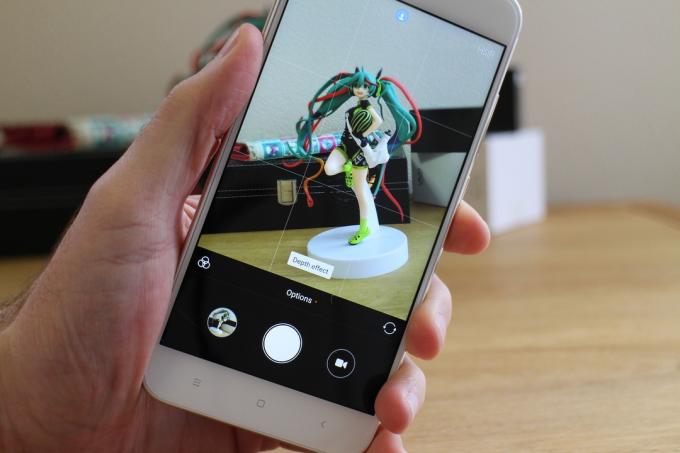
Lurer du på hvordan du vet når du har tatt bildet helt riktig for bokeh-effekten? Se etter varselet om dybdeeffekt nær utløseren for bekreftelse. Hvis du er fornøyd med innrammingen, trykker du på utløseren for å ta bildet.
Finn og rediger bildene dine
Xiaomi Mi A1 bruker Android En som operativsystem har derfor ikke en frittstående Galleri-app, og bruker Google Foto i stedet. Avslutt kameraappen og trykk på Google Foto. For å finne alle bildene som er lagret på telefonen, trykk på Album-alternativet nederst på skjermen, eller bla gjennom listen under Bilder-alternativet. Du vil legge merke til at bilder tatt med portrettmodus har et lite portrettsymbol på miniatyrbildet.

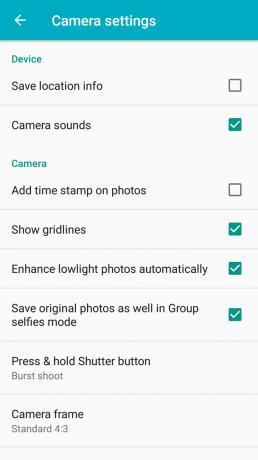
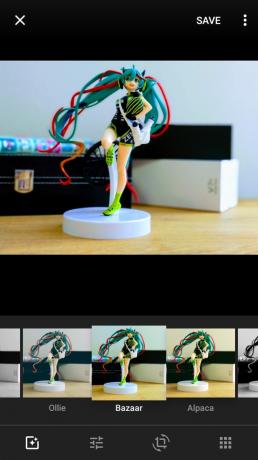
Når du finner bildet du leter etter, trykker du på det. Langs bunnen av skjermen finner du ikonet som ser ut som tre skyveknapper. Trykk på den for å legge til filtre, endre aspekter ved bildet, beskjære det eller rotere og rette bildet. Hvis du har installert Snapseed-appen, eller noen annen bilderedigeringsapp, kan du raskt få tilgang til dem ved å bruke rutenettikonet helt til høyre.
Det er det, du er klar til å bruke Xiaomi Mi A1-kameraet til den beste effekten. Nyt telefonen!
Redaktørenes anbefalinger
- Se opp Samsung, Xiaomis Mi 10 og Mi 10 Pro har også 108 MP-kameraer
- De beste 360-kameraene du kan kjøpe
Oppgrader livsstilen dinDigitale trender hjelper leserne å følge med på den fartsfylte teknologiverdenen med alle de siste nyhetene, morsomme produktanmeldelser, innsiktsfulle redaksjoner og unike sniktitter.




